Как удалить сохраненные пароли на Mac
В этой статье мы рассмотрим, как удалить сохраненные пароли на Mac. Сохраненные пароли вашего Mac хранятся и доступны в браузерах, которые вы используете — мы покажем вам, как вручную удалить сохраненные пароли в браузерах, перечисленных ниже.
Но , есть более простое решение, когда дело доходит до удаления сохраненных паролей в macOS, и это их очистка с помощью утилиты Mac под названием CleanMyMac X. С помощью этого приложения вы можете удалить все сохраненные пароли в все ваши браузеры всего за несколько кликов. Чтобы удалить сохраненные пароли на вашем Mac с помощью CleanMyMac X, просто:
- Загрузите CleanMyMac X.
- Выберите Конфиденциальность в меню слева.
- Установите флажок «Сохраненные пароли» в каждом разделе браузера.
- И нажмите Удалить.
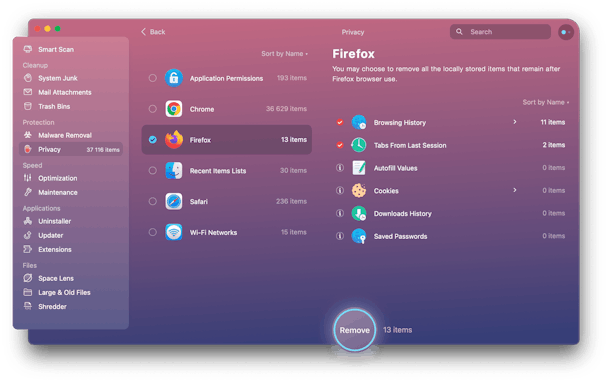
Вот и все — это все, что вам нужно сделать, чтобы удалить все ваши сохраненные пароли во всех ваших браузерах.
Теперь, если вы все еще хотите узнать, как вручную удалить сохраненные пароли на вашем Mac, найдите ниже раздел, соответствующий используемому вами браузеру.
Как очистить сохраненные пароли в Chrome
Если вы используете Chrome для удаления сохраненных паролей, просто:

- Запустите браузер Chrome.
- Выберите История в строке меню.
- Нажмите «Показать полную историю».
- Нажмите «Очистить данные браузера…»
- На вкладке «Дополнительно» выберите «Все время».
- Установите флажок «Пароли и другие данные для входа».
- Нажмите «Очистить данные».
Как удалить сохраненные пароли в Firefox
Если вы используете Firefox для удаления сохраненных паролей, просто:

- Запустите браузер Фаерфокс.
- Выберите «История» в строке меню в верхней части экрана.
- Нажмите «Очистить недавнюю историю…»
- Выберите временной диапазон («Все»).
- Убедитесь, что установлен флажок «Активные логины».
- Нажмите «ОК».
Как удалить сохраненные пароли в Safari
Если вы используете Safari, чтобы удалить сохраненные пароли, просто:

- Запустите браузер Сафари.
- Нажмите Command-Запятая, чтобы открыть настройки Safari.
- Перейдите на вкладку «Пароли».
- Выберите пароль, который хотите удалить, и нажмите на знак «—».
- Повторите эти действия со всеми другими паролями, которые вы хотите удалить.
Как видите, удалить сохраненные пароли на вашем Mac не так уж сложно, но это может быть проблемой, если вы используете несколько браузеров. Поддержание каждого из них в чистоте по отдельности может занять некоторое время. Но с CleanMyMac X удалить сохраненные пароли на вашем Mac невероятно просто. Кроме того, это гораздо больше, чем просто удаление сохраненных паролей. Это поможет вам очистить ваш Mac от гигабайт мусора.
Мы надеемся, что эта статья помогла вам удалить сохраненные пароли на вашем Mac.


